谷歌浏览器以它超强的拓展性被广大用户喜爱,但是不少用户不太清楚谷歌浏览器手势插件怎么操作?下面小编为大家带来谷歌浏览器手势插件操作教程,一起来看看吧!
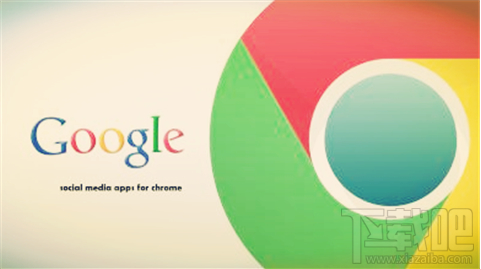
1、打开Chrome浏览器,单击书签栏左侧的应用,从而打开应用商店;

2、在搜索栏输入“鼠标手势”直接敲击回车键,单击“extensions”单击Free;

3、单击添加,即可自动安装此拓展;
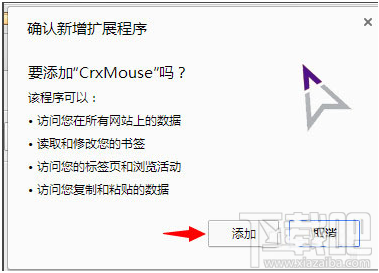
4、安装成功后,自动打开该拓展的设置页面;
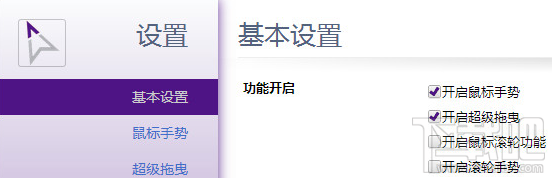
常规鼠标手势,大家可以根据需要设置。
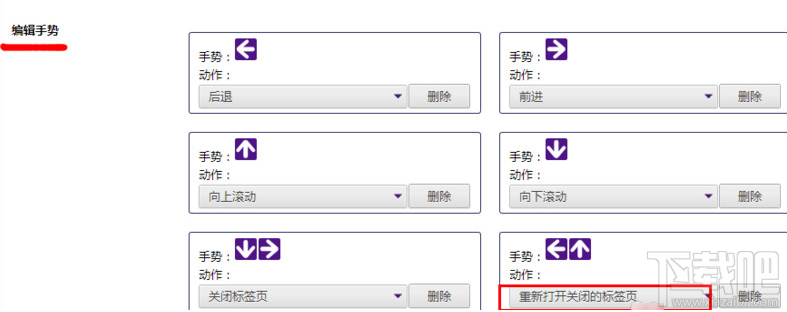
然后大家可以打开页面进行操作。

以上就是谷歌浏览器手势插件操作教程,希望对大家有帮助。


